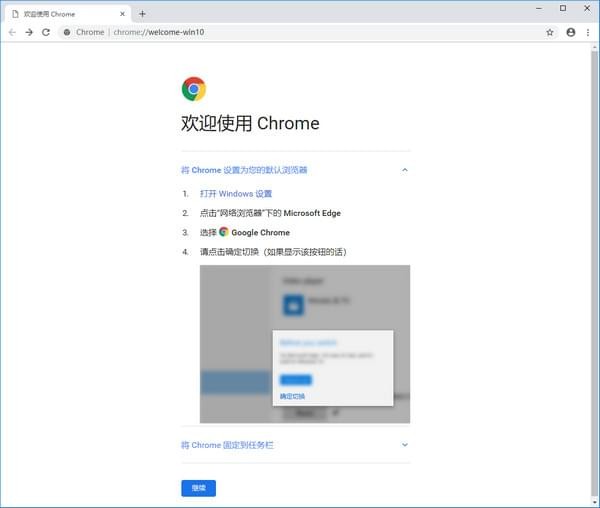【基本介绍】
Google Chrome是一款由Google公司开发的网页浏览器,该浏览器基于其他开源软件撰写,包括WebKit,目标是提升稳定性、速度和安全性,并创造出简单且有效率的使用者界面。软件的名称是来自于称作Chrome的网络浏览器GUI(图形使用者界面)。软件的beta测试版本在2008年9月2日发布,提供50种语言版本,有Windows、OS X、Linux、Android、以及iOS版本提供下载。 [1] 谷歌将在谷歌浏览器Chrome上推出“小程序”增强型网页应用( Progressive Web Apps,简称 PWA)
Google Chrome的特点是简洁、快速。GoogleChrome支持多标签浏览,每个标签页面都在独立的“沙箱”内运行,在提高安全性的同时,一个标签页面的崩溃也不会导致其他标签页面被关闭。此外,Google Chrome基于更强大的JavaScript V8引擎,这是当前Web浏览器所无法实现的。
【软件特点】
·Chrome浏览器基于开源引擎WebKit、Blink,其中包含谷歌Gears。·Chrome提供了浏览器扩展框架,可以制作与Adobe-AIR类似的混合应用。
·包含V8 Javascript虚拟机,这个多线程的虚拟机可以加速Javascript的执行。
·具备隐私浏览模式,可以让用户无需在本地机器上登录即可使用,这个功能与微软IE8中的Incognito类似。
·浏览器将内置防止“网络钓鱼“及恶意软件功能。
Google曾在自己的官方博客中宣布在Beta版Chrome25 中将加入网络语音API(Web SpeechAPI),让用户在某些嵌入了JavaScript的网页中可以更方便地使用语音指令、听写等功能。同时新版本在内容安全策略标头(Content Security Policy header)方面也有所改进,开发者可以创建网页、资源白名单,以此来提升浏览器的安全性。
【软件特性】
减少输入操作Chrome 可提供搜索建议并帮助您补齐网址。

浏览速度更快
再也不必点击“忘记了密码?”。借助 Chrome,您可以安全地保存自己的密码和付款信息。Chrome 可在您的所有设备上自动填写表单。

享用更多功能
翻译整个网页,或者将您喜爱的网站上的视频投射到支持 Chromecast 的电视上。想享用更多功能?您可从超过 150000 款 Chrome 扩展程序中进行选择以拓展您的浏览器功能。

【软件优点】
不易崩溃Chrome最大的亮点就是其多进程架构,保护浏览器不会因恶意网页和应用软件而崩溃。每个标签、窗口和插件都在各自的环境中运行,因此一个站点出了问题不会影响打开其它站点。通过将每个站点和应用软件限制在一个封闭的环境中这种架构,这进一步提高了系统的安全性。
速度快
使用WebKit引擎。WebKit简易小巧,并能有效率的运用存储器,对新开发者来说相当容易上手。Chrome具有DNS预先截取功能。当浏览网页时,“Google Chrome”可查询或预先截取网页上所有链接的IP地址。目标网页。Chrome具有GPU硬件加速:当激活GPU硬件加速时,使用“Google Chrome”浏览那些含有大量图片之网站时可以更快渲染完成并使页面滚动时不会出现图像破裂的问题。
2013年4月份,Google宣布称将为Chrome浏览器开发新的自主浏览器引擎Blink,在最新的Chrome开发版本中,Blink已经正式现身。 几乎隐身
说Chrome的界面简洁不足以说明其简洁程度。Chrome几乎不像是一款应用软件,屏幕的绝大多数空间都被用于显示用户访问的站点,屏幕上不会显示Chrome的按钮和标志。Chrome的设计人员表示,他们希望用户忘记自己在使用一款浏览器软件,他们的目标基本上实现了。
搜索简单
Chrome的标志性功能之一是Omnibox--位于浏览器顶部的一款通用工具条。用户可 以在Omnibox中输入网站地址或搜索关键字,或者同时输入这两者,Chrome会自动执行用户希望的操作。Omnibox能够了解用户的偏好,例如, 如果一名用户喜欢使用PCWorld网站的搜索功能,一旦用户访问该站点,Chrome会记得PCWorld网站有自己的搜索框,并让用户选择是 否使用该站点的搜索功能。如果用户选择使用PCWorld网站的搜索功能,系统将自动执行搜索操作。
标签灵活
Chrome为标签式浏览提供了新功能。用户可以“抓住”一个标签,并将它拖放到单独的窗口中。用户可以在一个窗口中整合多个标签。Chrome在启动时可以使用用户喜欢的某个标签的配置,其它浏览器需要第三方插件才能够提供这一功能。
更加安全
黑名单(Blacklists):“Google Chrome”会定期地更新防止网络钓鱼和恶意软件的黑名单,并在用户试图浏览可能造成电脑损害的网站时予以警告。这项服务也可通过使用其他的免费自由应用程序接口(API)“GoogleSafe Browsing API” 来取得。在更新维护这些黑名单的同时,Google也会通知被列入的网站,以避免网站持有者本身不知道网站存有恶意软件。
沙箱(Sandboxing):“Google Chrome”中的每一个标签页都是一个沙箱(sandbox),以防止“恶意软件破坏用户系统”或“利用标签页影响其他标签页”。遵守最小权限原则,每个动作的权限都会被限制,仅能运算而无法写入文件和从敏感区域读取文件(如我的文档、桌面)。沙盒小组(Sandbox Team)是一种表示他们“使用了现有的运行程序限制,并让这些限制变成一座监狱”,例如在其中一个标签页运作的恶意软件,将无法窃取信用卡号码、干扰鼠标运作,或告诉系统在启动时运行某个程序,并且恶意软件会在标签页关闭时立即中止。
插件(Plugins):插件通常并没有统一的标准,且无法像标签页般沙盒化。这些通常需要运行在浏览器本身的安全等级或更高的等级。为了降低被攻击的风险,插件是独立运行的。从5.0版本起,“Google Chrome”内置Adobe Flash Player以确保使用的为最新版本降低被攻击的风险。其后在9.0版本将Flash播放器内置在沙盒中独立运行。这项技术是Chrome安全性进步的一座里程碑。对Windows XP用户特别重要,因为它是平台上唯一提供Flash嵌入沙盒运行的浏览器。从8.0版本起,“Google Chrome”内置在沙盒中独立运行的PDF阅读器。
多进程(Multiprocessing):能容许多个程序同时运行而互不影响,每个网页标签独立于窗口程序存在,当资源过高或崩溃时,不会因为一个停顿而整个程序当掉。
任务管理器(Task Manager):非常有特色的工具,用户可以查看哪些网站占用了最多的内存、下载流量和CPU资源,有利于管理各个标签页与插件,也便于用户终止恶意操作。
诈骗和恶意程序保护:当“Google Chrome”侦测到浏览网站可能有害时,便会发出实时警告。浏览器会将造访网址的一部分传送给Google,以了解该网址是否列在诈骗与恶意网站清单中。(网络钓鱼及恶意软件的侦测功能)。
自动更新(Auto-updates):为确保受到最新版安全性更新的保护,“Google Chrome”会定期检查更新,以确保更新永远为最新版本。更新检查可确保会使用最新版的安全性功能与修正程序,浏览器自动更新新的版本,不需要用户采取任何动作,更新后会在下一次启动中自动使用。
【使用教程】
google浏览器清除缓存教程1.打开谷歌浏览器。点击右上方的设置图标,进入设置选项。

2.点击选择中的【设置】,进入到设置页面。

3.在最下方,点击【显示高级设置】

4.可以看到,在展开的高级设置里面,点击【清除浏览数据】

5.勾选要清理的内容,以及清理的时间范围,确认后,点击【清除浏览数据】进行清除

6.再次打开谷歌浏览器,则进行了缓存的清理工作
google 浏览器禁止缓存的方法
首先打开google浏览器

按F12快捷键弹出调试窗口

在调试窗口找到network设置选项

找到disable cache选项

鼠标勾选disable cache选项

关闭重启浏览器即可

谷歌浏览器视频缓存文件在哪?
启动谷歌浏览器,在地址栏中输入:chrome://version

复制个人资料路径里的路径。

将它粘贴到资源管理器的地址栏中,按回车进入。

进入”Pepper Data“文件夹。

进入”Shockwave Flash“文件夹(网页上的flash视频都在这里)。

随便打开一个网页视频,就会出现一个以.tmp为后缀的文件。
(如果你已经打开过很多视频网站的话,会有一堆)

将.tmp文件复制到桌面或者其它不想让人看到的地方。
将文件后缀(扩展名)的.tmp改成.flv,再用本地播放器就可以观看视频了。

google浏览器如何对网址抓包?
直接打开chrome浏览器,先不急着打开网址;
我们在浏览器打开后的空白处,记住随便的空白页面处点击右键,然后选择“检查”;

然后左右屏幕分别是左边网页,右边抓包,当然我们也可以把抓包页面弹出新窗体;

检查弹出页面是代码页,不是我们要抓包的东西,我们选择点击“network”项;

然后在浏览器中输入网址,回车右边就出来各链接的url,用户网络优化分析,我们在打开后需要清理缓存然后再重新打开;

chrome抓包是集成在浏览器中的,与ie嵌入的httpwatch是有相同之处的,看哪个方便吧。
【使用技巧】
一. 快速关闭标签页相信大多数人依旧是用鼠标直接点击那个关闭按钮来进行标签关闭的,你或许知道 Chrome 专门对标签关闭优化过,每次点击关闭后会自动改变标签宽度,这样可以通过在同一位置连续点击鼠标来快速关闭多个标签页,因此相对其他浏览器用鼠标点击关闭效率其实还算不低。不过这个优秀的细节面对固定标签就不行了,此外老是通过鼠标点击关闭的话对于一个极客来说也太显得图样图森破了,今天极客公园为你推荐另外两种快速关闭标签页的方法:1.在要关闭标签页下按下 Ctrl/ + W 组合快捷键 (适用于任何标签页关闭)2.在要关闭标签页下中键单击(按下滚轮) (关闭标签最简单最快捷方法)除了 Ctrl/ + W 快捷键关闭标签页外,你还应该记住 Ctrl/ + T 快速打开新标签页,Ctrl/+Shift+T 重新打开最新关闭的标签,Ctrl/+Shift+V 将剪切板中的内容无格式粘贴等快捷键组合,更多请查看官方指南。
二. 设备间同步标签页
随着智能移动设备在生活中占据的地位越来越重,能够打通桌面与移动端的数据,统一体验将会越来越受用户欢迎。在这方面 Chrome 暂时做得还不错,近两年 Google相继推出官方的Chrome Andriod 版本(需4.0以上)和Chrome iOS 版本(需4.3以上)。通过“同步书签、同步密码、发送到移动设备、自动登录、智能建议”这些功能可以将在桌面电脑上打开的标签页、存储的书签和多功能框数据同步到您的手机或平板电脑上。下面以不同设备间标签页的同步为例为你介绍 Chrome 的同步功能。同步标签页需要相应设备对应版本,确保“打开的标签页”复选框处于选中状态当桌面版和移动版 Chrome 都已经登录同一账户并处于联网状态时就可以在新标签页(按下 Ctrl/? +T )下右下角的"其他设备"中查看,点击即可在当前设备上打开同步的标签页。打开的标签页是按设备进行分组的,要管理(隐藏、重命名、删除)特定设备的话,可以到云打印页面设置。
三. 发送标签页到移动设备
除了不同设备间书签、标签等数据同步外,Chrome 还可以一键将当前浏览的标签页直接发送到关联在同一账户下的移动设备上。如果你安装的为 Chrome Dev 版本并且关联了其他设备下的 Chrome 版本的话你会发现在地址栏最右侧会出现一个手机的图标,点击它就可以将当前网页一键发送至移动设备上去。(其他版本暂需安装官方Chrome to Mobile插件)
四. Tab 智能搜索
你可能知道在 Chrome 浏览器中直接在地址栏中就可以搜索,也可能知道直接选中文本然后右键选择在 Google 搜索或复制然后在地址栏中粘贴并搜索,但你或许不知道 Tab 搜索。那么什么是 Tab 搜索呢? 如果 Chrome 已记录该网站的搜索引擎(即你在某个网站内使用过其搜索框),按下 Tab 键 Chrome 会自动选择该搜索引擎进行关键字搜索,即可以直接在地址栏内对特定的网站进行搜索。(与 Windows 8 内置的应用内搜索有点类似)以后再也不用先打开豆瓣,再点击豆瓣电影然后再在搜索框内进行搜索了……
五. Chrome 拖动技巧
在 Chrome 中除了可以拖动上传以及拖动下载文件外,你或许还知道拖动标签(左右改变位置、里外分离拖拽回窗口),其实对于网页里的内容也是可以拖动的。1.拖动搜索 (地址栏、标签栏)2.拖动图片 (地址栏、标签栏)3.拖动链接 (地址栏、标签栏、书签栏)4.拖动本地 HTML、图片、pdf文件(地址栏、标签栏、书签栏)对应元素拖动到地址栏上将会在当前窗口搜索/打开该元素内容,如果拖动到标签栏上则新建窗口搜索/打开。
六. 使用语音识别搜索
如果在 Chrome 浏览器中看到文本框带有麦克风图标的话就表示,那就表示可以通过语音输入,而不用键盘输入内容了。直接点击麦克风图标或将光标放到文本框中然后按Ctrl/? + Shift + .(英文句号)组合键即可。语音搜索这一点对于输入不便的移动设备来说更是尤为重要,这也是为什么语音搜索服务最早登录移动平台(m.google.com),移动版 Chrome 在地址栏默认就有语音搜索功。
七. Chrome ExperimentsGoogle
有一个叫做Chrome Experiments的网站,在这个网站里除了可以浏览各种以 JavaScript、HTML5 和 WebGL 编写的创新实验展示,如有趣好玩的游戏(Cube 3D地图)、互动电影,新颖惊艳的Impress.js(内容展示效果库,类似3D 版 PPT) 、Kinect+WebGL、其他各种有用的库等。此外今年还新增了专门面向移动设备的页面。
【常见问题】
谷歌浏览器安装失败0xa0430721解决方法一般的文件夹是不会出现这种情况,所以问题应该是出现注册表残留。
解决方法:
下面打开注册表,按win+R打开运行窗口,输入regedit命令,按回车键打开注册表。

接下来要把残留的找出来,然后删掉。我们用查找功能进行快速查找,点击编辑菜单,点击查找 。

在查找目标中输入关键字Google,然后点击查找下一个。

查找到第一个文件GoogleUpdate.exe,在目录树中右击,选择删除。询问是否删除,选择是。

接下来继续查找,在键盘上按F3继续查找下一个。找到之后就删除。如此重复。直到把残留的都删除了。然后关闭窗口 ,重新启动电脑,再运行安装程序安装,完美解决。

删除注册表是有一个定风险性的,万一把其他文件误删了就不好了。所以在删除之前先备份一下注册。
在注册表窗口,点击文件,选择导入,选择文件保存位置,将注册表备份起来。

谷歌浏览器插件怎么安装?
打开google浏览器

依次展开---工具---拓展程序。


把想要安装的文件(.crx后缀)拖入右边空白处。

点击添加

提示此,表示为安装拓展插件成功

【常用快捷键】
标签页和窗口快捷键1. Ctrl + n 打开新窗口
2. Ctrl + t 打开新的标签页,并跳转到该标签页
3. Ctrl + Shift + t 重新打开最后关闭的标签页,并跳转到该标签页
4. Ctrl + Tab 跳转到下一个打开的标签页
5. Ctrl + Shift + Tab 跳转到上一个打开的标签页
6. Alt + ← 历史记录上一页
7. Alt + → 历史记录下一页
8. Ctrl + w 关闭当前标签页
9. Ctrl + 1 到 Ctrl + 8跳转到特定标签页,Ctrl + 9跳转到最后一个标签页
10.Alt + Home 在当前标签页中打开主页
11.Ctrl + Shift + w 关闭所有打开的标签页和浏览器
12.Ctrl + Shift + q 退出Chrome浏览器
功能快捷键
1. Ctrl + Shift + b 显示或隐藏书签栏
2. Ctrl + h 在新标签页中打开"历史记录"页
3. Ctrl + j 在新标签页中打开"下载内容"页
4. Shift + Esc 打开 Chrome 任务管理器
5. Ctrl + g 跳转到与查找栏中搜索字词相匹配的下一条内容
6. Ctrl + Shift + g 跳转到与查找栏中搜索字词相匹配的上一条内容
地址栏快捷键
1. Ctrl + k 或 Ctrl + e 从页面中的任意位置搜索
2. 输入搜索字词并按 Alt + Enter 键打开新的标签页并执行 Google搜索
3. Ctrl + l、Alt + d 或 F6 跳转到地址栏
网页快捷键
1. Ctrl + u 显示当前网页的 HTML 源代码
2. Ctrl + d 将当前网页保存为书签
3. Ctrl + Shift + d 将所有打开的标签页以书签的形式保存在新文件夹中
4. 空格键或 PgDn 向下滚动网页,一次一个屏幕
5. Shift + 空格键或 PgUp 向上滚动网页,一次一个屏幕
6. Ctrl 和 + 放大网页上的所有内容
7. Ctrl 和 - 缩小网页上的所有内容
8. Ctrl + 0 将网页上的所有内容恢复到默认大小
9. Ctrl + Shift + d 将所有打开的标签页以书签的形式保存在新文件夹中
10. Esc 停止加载网页
鼠标快捷键
1. 按住 Ctrl + Shift 键的同时点击链接打开链接,并跳转到该链接
2. 按住 Alt 键的同时点击链接 下载链接目标
3. 将链接拖到标签栏的空白区域 打开链接,并跳转到该链接(仅使用鼠标)
4. 按住 Ctrl 键的同时点击链接 在新的后台标签页中打开链接